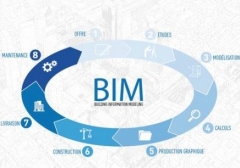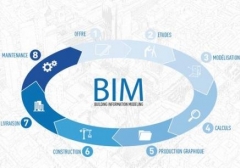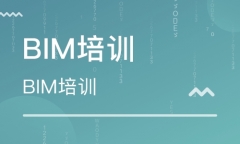Revit如何从自动填充工具中排除零件
Revit如何从自动填充工具中排除零件
Revit如何从自动填充工具中排除零件?在“MEP 预制构件”选项板中选择不会与自动填充工具一起使用的构件。当“MEP 预制构件”选项板中的一个或一组零件被标记为正在从自动填充工具中排除时,这些构件将不会使用以下自动填充工具进行填充:
设计到预制
连接
布线填充
多点布线
修剪/延伸
插入构件
在需要适配器的情况下的标准零件放置;例如,将法兰阀连接到焊接管道时。
排除在自动填充工具之外的零件,在“MEP 预制构件”选项板中会在其旁边显示一个 ![]() 图标。 这表示此零件或零件组将不会使用自动填充工具。换句话说,这些零件被排除在自动填充工具之外。
图标。 这表示此零件或零件组将不会使用自动填充工具。换句话说,这些零件被排除在自动填充工具之外。
您仍然可以手动将已被排除在自动填充工具之外的零件插入模型中(只要该零件可用)。
从自动填充工具中排除零件或整组零件:
显示“MEP 预制构件”选项板。 默认情况下,在 Revit 中创建新模型时,会显示此选项板。如果此选项板不显示,请单击“系统”选项卡![]() “预制”面板
“预制”面板![]()
![]() (预制构件)。或者,单击“视图”选项卡
(预制构件)。或者,单击“视图”选项卡![]() “窗口”面板
“窗口”面板![]()
![]() “用户界面”下拉列表
“用户界面”下拉列表![]() “MEP 预制构件”。
“MEP 预制构件”。
单击位于“MEP 预制构件”选项板底部“自动填充排除模式”按钮 ![]() 。 单击此按钮可启用自动填充工具的排除模式,并将小复选框
。 单击此按钮可启用自动填充工具的排除模式,并将小复选框![]() 添加至在选项板中显示的每个零件旁。 在“组”下拉列表中显示的每个“服务组”旁,也会同时添加一个复选框。
添加至在选项板中显示的每个零件旁。 在“组”下拉列表中显示的每个“服务组”旁,也会同时添加一个复选框。
在“MEP 预制构件”选项板中,执行下列操作之*: 排除选项仅在当前会话有效,且仅用于当前用户。结束当前会话并关闭 Revit 时它们将不会被保存。
排除各个零件:单击零件旁的小复选框,以排除正在自动填充工具中使用的零件。零件被排除时会显示 ![]() 图标。 例如,在上述示例中,以下零件已被排除:“不等半径弯曲”和“楔形偏心”。
图标。 例如,在上述示例中,以下零件已被排除:“不等半径弯曲”和“楔形偏心”。
排除整组零件:单击“组”选择器下拉列表中“服务组”名称旁的小复选框。组被排除时会显示 ![]() 图标。 例如,在上述示例中,以下“服务组”已被排除:“内嵌设备”、“线路设备末端”和“支架”。
图标。 例如,在上述示例中,以下“服务组”已被排除:“内嵌设备”、“线路设备末端”和“支架”。
单击“重置”![]() 以删除此 Revit 会话期间添加的任何排除项。 单击“重置”时,当前用户在此 Revit 会话期间添加的任何检查标记都会被从“MEP 预制构件”选项板删除。
以删除此 Revit 会话期间添加的任何排除项。 单击“重置”时,当前用户在此 Revit 会话期间添加的任何检查标记都会被从“MEP 预制构件”选项板删除。
注: 重置 ![]() 仅删除在当前 Revit 会话期间当前 Revit 用户添加的排除项。 任何从 Autodesk Fabrication 产品的原始默认配置中指定的排除项都会保留。从 Autodesk Fabrication 产品的原始默认配置中指定的排除项都会标示
仅删除在当前 Revit 会话期间当前 Revit 用户添加的排除项。 任何从 Autodesk Fabrication 产品的原始默认配置中指定的排除项都会保留。从 Autodesk Fabrication 产品的原始默认配置中指定的排除项都会标示 ![]() 图标。
图标。

更多培训课程,学习资讯,课程优惠等学校信息,请进入 芜湖bim培训报名时间芜湖镜湖区bim培训 网站详细了解,免费咨询电话:400-998-6158